När du vill söka i systemet så kan du använda antingen snabbsök eller avancerad objekt/person sök.
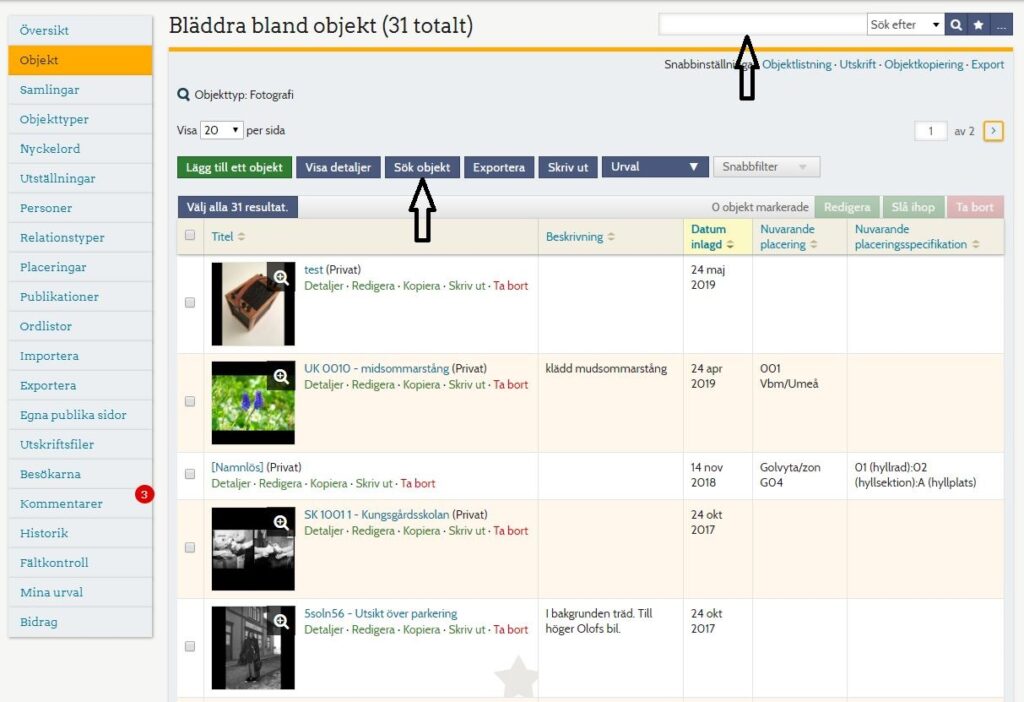
Snabbsök hittar man uppe till höger. Med denna sökfunktion kan man söka i hela systemet; bland objekt, samlingar, personer, kommentarer, simple pages med mera. Systemadministratör kan begränsa vilka delar som är sökbara. Man kan också själv styra vilka delar man vill söka i. I detta läge måste man välja Objekt eller Personer i sökresultatet för att kunna redigera de objekt/personer man hittar. Då klickar man på antingen “Visa enbart objekt” eller “Visa enbart personer”.
Klicka på “…” till höger om stjärnan vid snabbsöks fältet för att få upp fler alternativt, går där att välja om man vill söka i en specifik objekttyp, vilka typer av poster som ska sökas bland (objekt, samling, personer, filer m.m) och vilken frågetyp man vill använda.
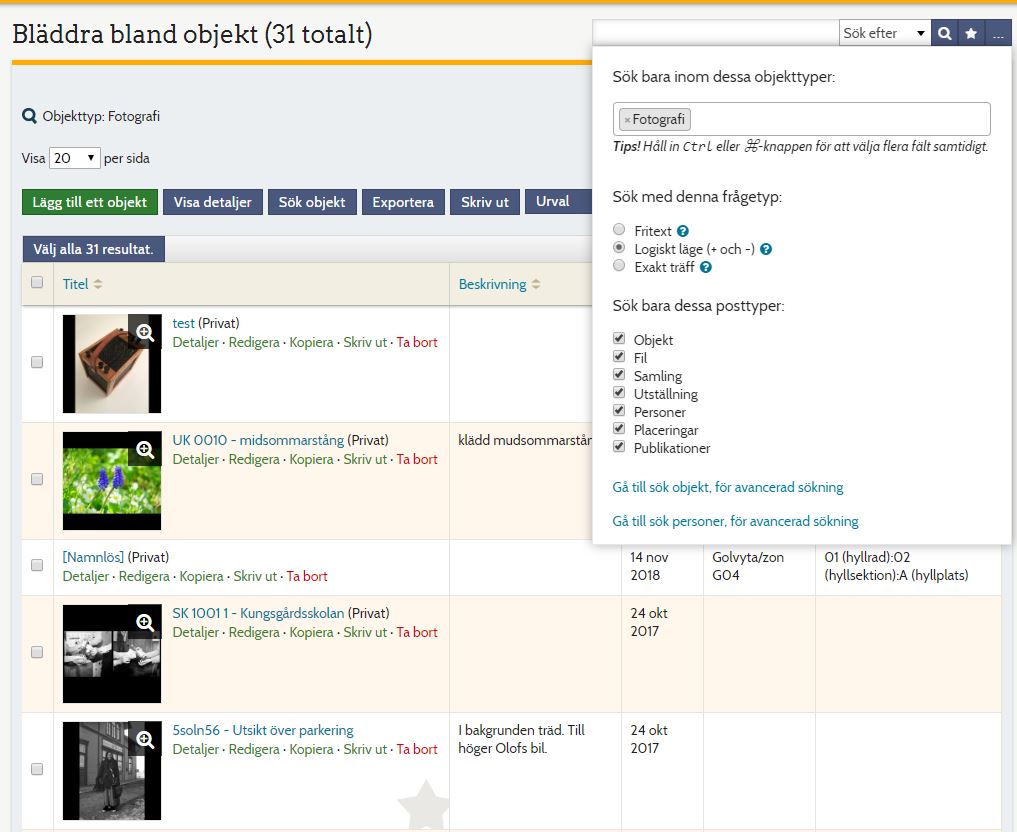
Det går även att söka på specifika fält, de fält som är sökbara är de som man valt i kolumnsorteringen, se http://sofie.vbm.se/support/manual/anpassa-sofie/objektlistningkolumn-sortering/
Olika lägen på snabbsök
Fritext – I detta läge kan man söka på vad man vill och den liknar Google’s sökfunktion, man kan te.x. söka “gamla böcker” för att få en mer precis träff. Vid en sådan sökning som prioriteras sökresultat som innehåller hela termen. Den kommer dock också visa resultat för objekt som innehåller individuella ord i söktermen.
Logiskt läge – Här kan man använda + och – vid sökning. Ett + framför ordet talar om att just de ordet måste finnas med och där ett – säger till att ordet inte ska vara med. Går även att använda * om man te.x. vill söka på termen kyrka men vet inte vad termen slutar på så termen “kyrka*” kan hitta allt som har de ordet i sig men kan sluta på vadsomhelst. Söker man inom “” så hittar den objekt med exakt den termen. Om vi tar exemplet ovan med “gamla böcker” så hittar den enbart objekt som innehåller exakt den strängen och i samma ordföljd.
Exakt träff – Detta läge kan användas då man söker på ord som innehåller mindre än tre tecken. Om man t.e.x. söker på tåg så hittas både tåg, fjärrtåg och tågräls. Som man ser så spelar de ingen roll vad som står före eller efter söktermen, allt hittas.
Sök objekt finns under Objekt > Sök objekt. Denna sökfunktion söker endast bland objekt. Denna hittar du även genom att trycka på “…” bredvid stjärnan och förstoringsglaset, välj sedan Avancerad objekt-sökning. I denna sökfunktion så kan man söka på specifika fält inom objekt eller te.x. samling, typ av objekt, licens och placering med mera. Fältet som är överst fungerar på samma sätt som snabb-söken men den söker enbart efter objekt.
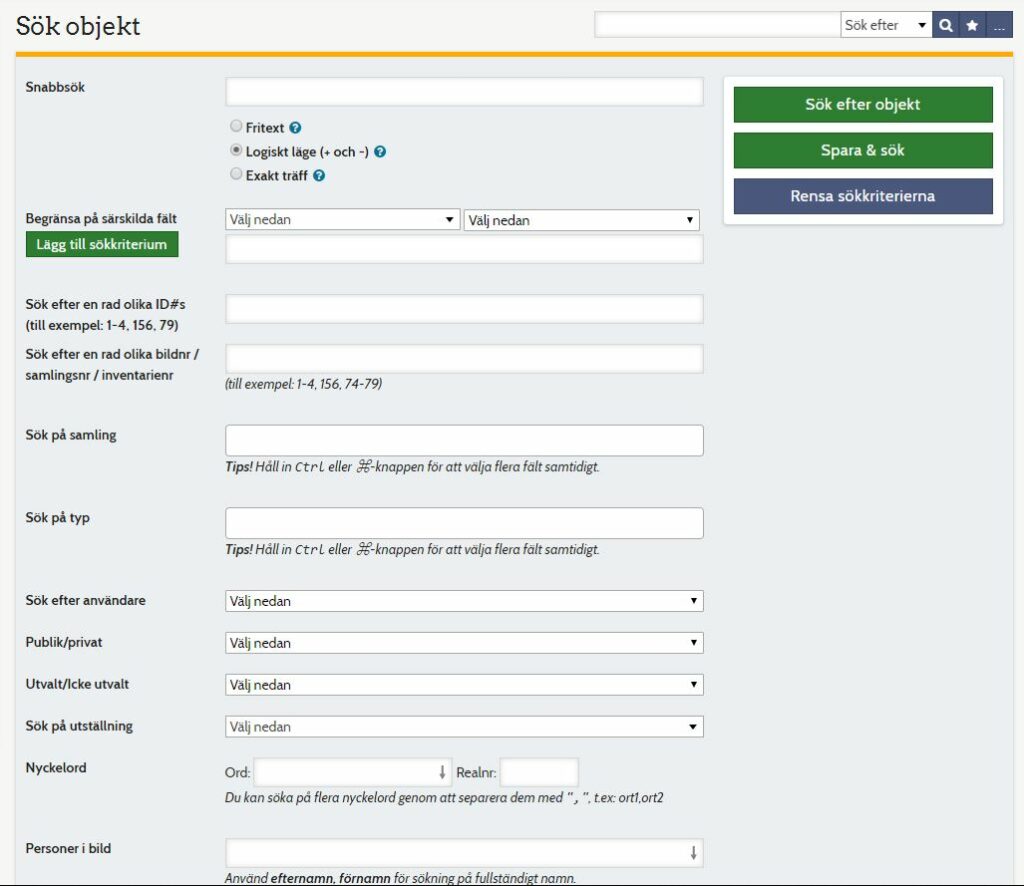
Man kan välja olika kriterier för att förfina sin sökning. Genom att trycka på knappen Lägg till ett fält så kan detta utökas ännu mer. Med detta kan man lägga till hur många fält man vill för att förfina sin sökning. Vill man söka i spann på ett specifikt fält så kan man välja detta som villkor. Detta villkor heter “är i spann”.
Exempel på en sökning:
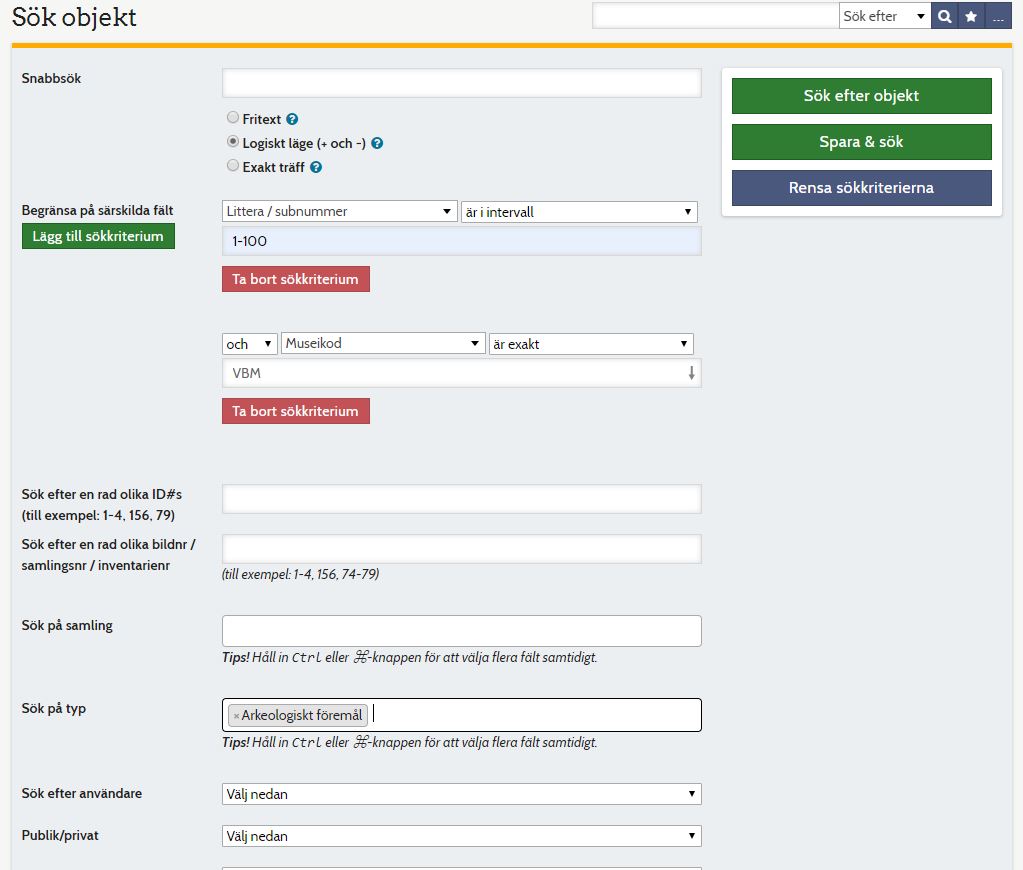
Denna sökning hittar alla objekt med Littera / Subnummer 1 till 100 med exakt Museikod VBM. Det är även så att denna sökning bara söker inom Arkeologiska föremål.
Avancerad person-sök
Denna funktion hittar du på liknande sätt, antingen i vänster menyn “Personer” och där klickar du på Sök personer. Eller så går du till “…” uppe till höger brevid snabbsöken och klickar på Avancerad person-sökning.
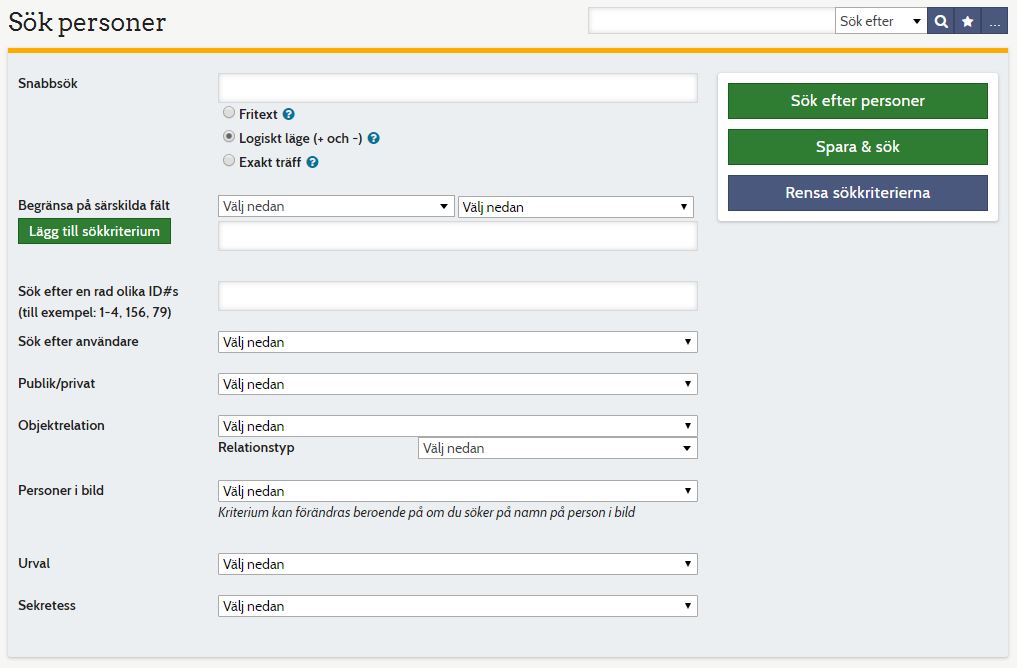
Sökfunktionen liknar den för objekt. Man kan begränsa efter fält på samma sätt.
Publika sidan
Vill man att besökare ska kunna använda snabbsök på särskilda fält så ställer man in dessa på Utseende – Konfigurera tema – Sök (bara systemadministratörer som kan göra detta)
